iCloudメールがソフトバンクのiPhoneに届かないというトラブルに直面している方も多いのではないでしょうか。
特にソフトバンク特有の設定やキャリアの問題が影響していることもあります。
この記事では、iCloudメールがソフトバンクのiPhoneに届かない主な原因と解決方法について詳しく解説します。
迷惑メールフィルターの設定確認や、ソフトバンクのキャリア設定、さらにiCloudメールの設定確認まで、しっかり対応策をお伝えします。
問題解決のための参考にしてください!
Contents
iCloudメールがソフトバンクのiPhoneに届かない主な原因とは?

まず、iCloudメールがソフトバンクのiPhoneに届かない原因として考えられる主な理由を整理しましょう。
いくつかのポイントがあり、それぞれの原因に対して適切な対応を行う必要があります。
1. iCloudメールの設定の不備
iCloudメールの設定が正しく行われていない場合、メールが受信されないことがあります。
特に、受信サーバーや送信サーバーの設定ミス、もしくは同期が不十分な場合が考えられます。
2. ソフトバンクの迷惑メールフィルターによるブロック
ソフトバンクでは、迷惑メールフィルターが自動で働くことがあり、iCloudメールがフィルターに引っかかってしまう場合があります。
これにより、メールが受信ボックスに届かない、もしくは迷惑メールフォルダに振り分けられてしまうことがあります。
3. ソフトバンクのキャリア設定やプロファイルの問題
キャリア設定やプロファイルに不具合があると、iCloudメールが正しく受信できない場合があります。
キャリア設定の更新やプロファイルの再インストールを行うことで問題が解決することが多いです。
4. iCloudサーバーの障害やメンテナンス
AppleのiCloudサーバーに障害が発生している場合、一時的にメールが届かなくなることもあります。
これに関しては、Appleのシステム状況を確認することが必要です。
ソフトバンクの迷惑メールフィルターの設定確認と対処法

次に、ソフトバンクの迷惑メールフィルターが原因でiCloudメールが届かない場合の対処法を見ていきましょう。
フィルター設定を確認し、iCloudメールが迷惑メール扱いされていないか確認することが重要です。
1. 迷惑メールフィルターの設定確認手順
- My SoftBankにログイン
- ソフトバンクの「My SoftBank」にログインし、設定を確認します。
- 迷惑メール対策設定に進む
- メニューから「迷惑メール対策設定」もしくは「Eメール設定」メニューに移動します。
- フィルター設定を確認
- 迷惑メールフィルターがオンになっている場合、フィルターのルールを確認します。
**「なりすましメール拒否」や「ドメイン拒否」**の設定により、iCloudのメールアドレスがブロックされている可能性があります。
- 迷惑メールフィルターがオンになっている場合、フィルターのルールを確認します。
- iCloudのドメインを許可リストに追加
- **iCloudのドメイン(@icloud.com)**を受信許可リストに追加することで、iCloudメールがフィルターを通過できるように設定しましょう。
2. 迷惑メールフォルダの確認
迷惑メールフィルターが動作している場合、迷惑メールフォルダにiCloudメールが振り分けられている可能性もあります。
受信ボックス以外のフォルダを確認し、必要に応じて迷惑メール扱いを解除します。
【iCloud Driveはパソコンのどこにある?】アクセス方法や設定手順、ファイルの保存場所を解説!
【iPhoneでiCloud Driveはどこにある?】アクセス方法と使い方を解説!
【iCloudの130円プランが解約できない?】エラーの対処法や解約後のデータ管理、手続き方法を解説!
【iCloudメールがドコモのiPhoneに届かない?】原因と解決方法を徹底解説!設定確認からキャリアの影響まで。
ソフトバンクのキャリア設定やプロファイルの問題を確認する手順

ソフトバンクのキャリア設定やプロファイルの不具合も、メールの不具合の原因になり得ます。
これらの設定を確認し、必要に応じて更新や再インストールを行うことで問題が解決することがあります。
1. キャリア設定の更新手順
- 設定アプリを開く
- iPhoneの「設定」アプリを開きます。
- [一般] をタップ
- 「一般」のメニューを選択します。
- [情報] を選択
- 「情報」をタップすると、キャリア設定のアップデートがある場合、通知が自動的に表示されます。
キャリア設定の更新を行ってください。
- 「情報」をタップすると、キャリア設定のアップデートがある場合、通知が自動的に表示されます。
2. プロファイルの再インストール
ソフトバンクのプロファイルに問題がある場合、プロファイルを再インストールすることで解決することがあります。
- ソフトバンクの公式サイトにアクセス
- ソフトバンクのプロファイル設定ページから、プロファイルを再インストールします。
- プロファイルをダウンロードしてインストール
- 指示に従って、最新のプロファイルをインストールします。
iPhoneやiCloudのトラブルシューティング方法
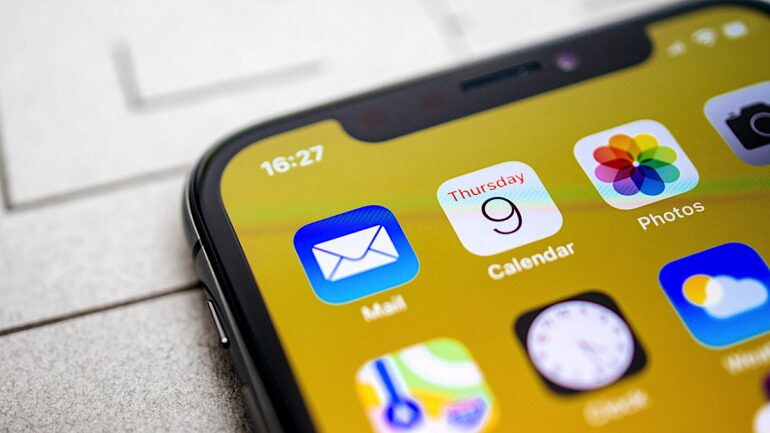
iPhoneやiCloud側に問題がある場合、基本的なトラブルシューティングを行うことで、メールが届かない問題を解決できることもあります。
1. iPhoneを再起動する
基本的なトラブルシューティングとして、iPhoneの再起動を行うことで、一時的な不具合を解消できます。
再起動後、iCloudメールが正しく受信されるか確認しましょう。
2. iOSを最新バージョンにアップデート
iCloudメールに関する問題が、iOSのバージョンによって引き起こされている可能性もあります。
iPhoneのiOSを最新バージョンにアップデートしてみてください。
3. iCloudのシステム状態を確認する
Appleのシステムステータスページで、iCloudのサーバー状態を確認しましょう。
サーバー障害やメンテナンス中の場合、メールが届かないことがあります。
サーバーが正常なら、他の問題をチェックしましょう。
ソフトバンク特有のメールトラブル解決のためにすべきこと

ソフトバンク特有の問題として、メールの設定やフィルタリングに関連するトラブルが報告されることがあります。
以下の対策を試すことで、メール受信の問題が解決する可能性があります。
1. メールアプリの設定リセット
ソフトバンクのメールアプリ(標準のメールアプリを含む)が原因であれば、アプリの設定をリセットすることで解決する場合があります。
アカウントを一度削除し、再度設定をやり直してみましょう。
2. ネットワーク設定のリセット
ネットワーク設定が原因の場合、ネットワーク設定のリセットを行うことで、問題が解消することがあります。
設定メニューから「一般」→「リセット」→「ネットワーク設定をリセット」を選択し、Wi-Fiやモバイルデータ設定をリフレッシュします。
まとめ
iCloudメールがソフトバンクのiPhoneに届かない問題は、設定ミスやネットワークのトラブルが原因で発生することが多いです。
まずは、iCloudメールの設定確認や迷惑メールフィルタの調整、さらにキャリア設定やプロファイルの更新を行って解決を試みましょう。
ソフトバンク特有のフィルタ設定やネットワーク問題にも注意が必要です。
問題が解決しない場合は、ソフトバンクのサポートやAppleサポートに相談することも一つの手段です。


